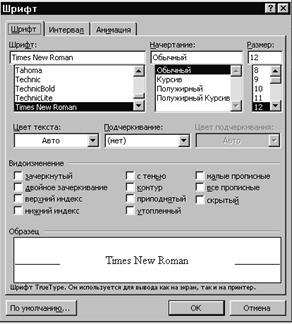Заглавная страница Избранные статьи Случайная статья Познавательные статьи Новые добавления Обратная связь FAQ Написать работу КАТЕГОРИИ: ТОП 10 на сайте Приготовление дезинфицирующих растворов различной концентрацииТехника нижней прямой подачи мяча. Франко-прусская война (причины и последствия) Организация работы процедурного кабинета Смысловое и механическое запоминание, их место и роль в усвоении знаний Коммуникативные барьеры и пути их преодоления Обработка изделий медицинского назначения многократного применения Образцы текста публицистического стиля Четыре типа изменения баланса Задачи с ответами для Всероссийской олимпиады по праву 
Мы поможем в написании ваших работ! ЗНАЕТЕ ЛИ ВЫ?
Влияние общества на человека
Приготовление дезинфицирующих растворов различной концентрации Практические работы по географии для 6 класса Организация работы процедурного кабинета Изменения в неживой природе осенью Уборка процедурного кабинета Сольфеджио. Все правила по сольфеджио Балочные системы. Определение реакций опор и моментов защемления |
Абзац и межстрочный интервалСодержание книги
Похожие статьи вашей тематики
Поиск на нашем сайте
Абзацем называется любая часть текста от одного символа до нескольких предложений, включая графику.
Рисунок 5.2 - Координатная линейка: 1- отступ первой строки; 2 - отступ слева; 3 - отступ справа; 4 - правое поле. Интервалы табуляции - это полудюймовые интервалы выравнивания текста. Эти интервалы можно изменять. Нажав на клавишу Tab, Вы перемещаете курсор на одну позицию табуляции.
1
Рисунок 5.3 - Положение табуляции: 1- по левому краю; 2- по правому краю; 3- по центру; 4- по разделителю (десятичной точке).
Положение табуляции можно задать с помощью кнопки, расположенной в левой части координатной линейки (рисунок 5.1) или в диалоговом окне Табуляция... в меню Формат.
Чтобы изменить абзацный отступ с помощью координатной линейки, выделите абзац или несколько абзацев, отступ которых Вы хотите изменить, затем переместите маркеры отступов мышью, что бы сделать отступ: • Маркер отступа первой строки. Для формирования отступа первой строки абзаца переместите расположенный на координатной линейке маркер. • Маркер отступа от левого поля. Этот маркер, расположенный в левой нижней части линейки, состоит из двух частей. Для изменения отступа от левого поля документа (независимо от отступа первой строки) переместите мышью только стрелку, направленную вверх, не задевая прямоугольника. Для совместного изменения отступов первой строки и отступа от левого поля сместите прямоугольник. • Маркер отступа от правого поля. Переместите его, чтобы изменить отступ от правого поля.
Кнопки Изменение абзацных отступов, показанные на рисунке 5.1, позволяют Уменьшить отступ и Увеличить отступ абзаца, на котором стоит курсор. (Увеличить отступ - отступ абзаца увеличивается на одну позицию табуляции. Уменьшить отступ - отступ абзаца уменьшается на одну позицию табуляции).
Абзацный отступ можно изменить в меню Формат непосредственно командой Абзац... (или в контекстном меню выберите команду Абзац), появится диалоговое окно Абзац, котороепредлагает выбрать параметры в группе опций Отступ (рисунок 5.4).
Для задания отступа первой строки с большей точностью можно установить параметры на вкладке Отступы и интервалы (меню Формат, команда Абзац). В списке первая строка группы Отступ выберите пункт Отступ и установите другие требуемые параметры. Для получения сведений о любом параметре нажмите кнопку с вопросительным знаком, а затем щелкните этот параметр. На образце будет показано действие установленных параметров, поэтому перед тем, как выбрать окончательный вариант, можно поэкспериментировать.
Рисунок 5.4 - Выбор параметров абзаца Если Вы только начали работать над документом, то можно сразу установить Междустрочный интервал.
Для изменения междустрочного интервала: · выделите строки, интервалы между которыми Вы хотите изменить или просто установите курсор в каком-нибудь месте абзаца, если Вы хотите поменять междустрочный интервал во всем абзаце; · в меню Формат выберите команду Абзац, а затем — вкладку Отступы и интервалы; · в группе Интервал выполните следующие действия: - для изменения междустрочного интервала выберите необходимый параметр в списке Междустрочный; - чтобы добавить интервалы перед каждым абзацем или после него, введите соответствующие значения в полях Перед или После. Примечания: если междустрочный интервал задается с помощью параметров Точно или Минимум, введите величину интервала для каждой строки в поле Значение. Если выбран параметр Множитель, в поле Значение следует ввести число строк. Изменить междустрочный интервал и произвести выравнивание абзацев можно и с помощью клавиш. Для этого выделите текст или часть текста и нажмите нужную Вам комбинацию клавиш из показанных в таблице 5.1.
Таблица 5.1 – Сочетания клавиш при форматировании абзацев
Использование шрифтов Шрифт - это общий вид изображения букв, цифр, символов и знаков пунктуации определенного дизайна. Шрифт можно выбрать как перед началом работы, так и в процессе. Если Вы хотите изменить шрифт уже набранного текста, то сначала этот текст нужно выделить.
Установить шрифт можно на панели инструментов форматирования (рисунок 5.1, кнопка Список шрифтов). На панели форматирования имеются кнопки Размер шрифта и Стиль шрифта: Ж – полужирный, К – курсив, Ч -подчеркивание.
Чтобы установить шрифт с помощью меню: · в меню Формат (или в контекстном меню, которое вызывается щелчком правой клавиши ) выберите команду Шрифт... Откроется диалоговое окно (рисунок 5.5); · в списке Шрифт: выберите нужный шрифт; · в списках Стиль: и Размер: выберите нужные варианты (внизу диалогового окна будет показан пример написания выбранного шрифта); · щелкните кнопку ОК.
Рисунок 5.5 - Диалоговое окно выбора шрифтов
Выполняя команду Шрифт... в меню Формат можно применить некоторые эффекты (список Видоизменения):
верхний индекс нижний индекс с тенью Контур Приподнятый Утопленный малые прописные ВСЕ ПРОПИСНЫЕ скрытый
|
||||||||||||||||||||||||||||||||||||||
|
Последнее изменение этой страницы: 2016-04-26; просмотров: 672; Нарушение авторского права страницы; Мы поможем в написании вашей работы! infopedia.su Все материалы представленные на сайте исключительно с целью ознакомления читателями и не преследуют коммерческих целей или нарушение авторских прав. Обратная связь - 3.145.2.192 (0.008 с.) |

 На рисунке 5.2 показана координатная линейка, позволяющая с помощью маркеров устанавливать для абзацев отступы, т.е. расстояния между текстом и полями.
На рисунке 5.2 показана координатная линейка, позволяющая с помощью маркеров устанавливать для абзацев отступы, т.е. расстояния между текстом и полями.
 2
2  З
З  4
4